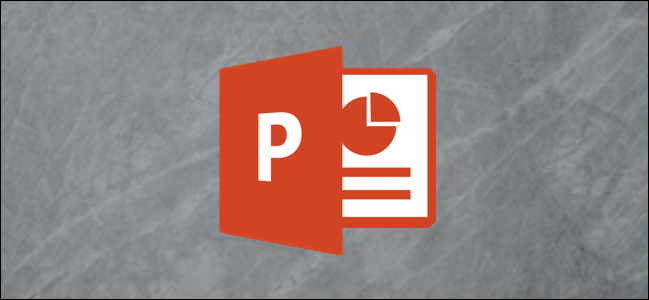
Uno de los encantos de PowerPoint es su capacidad para reproducir música durante la presentación. Agregar música a su presentación es simple, pero usar una canción de su biblioteca de iTunes requiere algunos pasos adicionales. A continuación, se explica cómo utilizar la música de iTunes en PowerPoint.
Conversión de archivos AAC de iTunes a MP3
Cuando compras una canción en la tienda iTunes, llega a tu biblioteca como un archivo AAC de 256 kbps. No hay duda de que este formato de archivo no es popular. Como habrás adivinado, PowerPoint no admite este tipo de archivo. Entonces, ¿cómo usas la música de tu biblioteca de iTunes en tu presentación? Deberá convertir los archivos a formato MP3.
Para hacer esto, abra iTunes, seleccione la pestaña «Editar» y seleccione «Preferencias» en el menú desplegable.
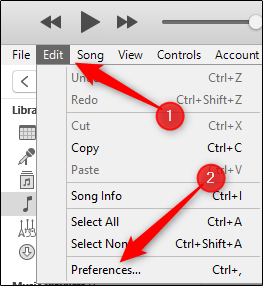
Aparecerá la ventana «Preferencias generales». En la pestaña «General», seleccione «Configuración de importación».
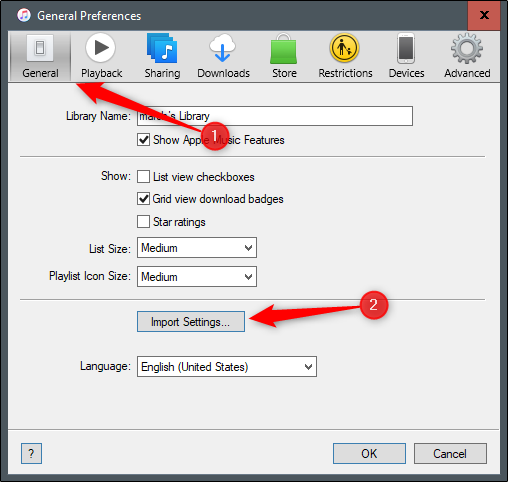
Seleccione la flecha junto a la opción «Importar usando» y elija «Codificador MP3» de la lista. Haga clic en Aceptar.»
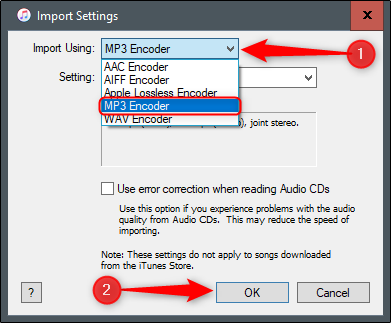
A continuación, seleccione la canción de su biblioteca que desea utilizar en su presentación de PowerPoint. En este ejemplo, usaremos la interpretación de Kyle Landry del tema del castillo en movimiento de Howl .
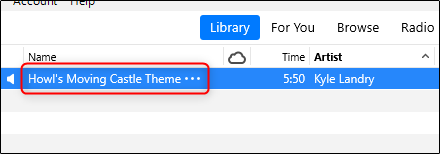
Una vez seleccionado, diríjase a la pestaña «Archivo» y seleccione «Convertir» en el menú desplegable.
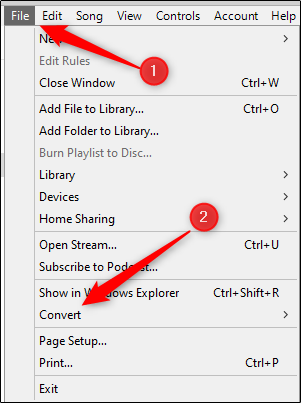
A continuación, seleccione «Crear versión MP3» en el submenú.
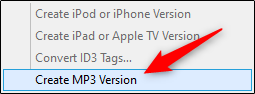
Ahora verá aparecer una copia de la misma canción en su biblioteca.

Asegurémonos de que en realidad sea un archivo MP3. Haz clic derecho y selecciona «Información de la canción» en el menú.
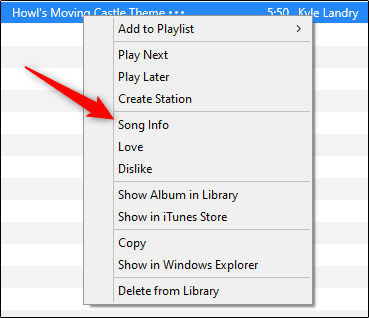
Vaya a la pestaña «Archivo» y verifique la información junto a «Formato». Si dice «MPEG-1, Layer 3», ha convertido el archivo correctamente.
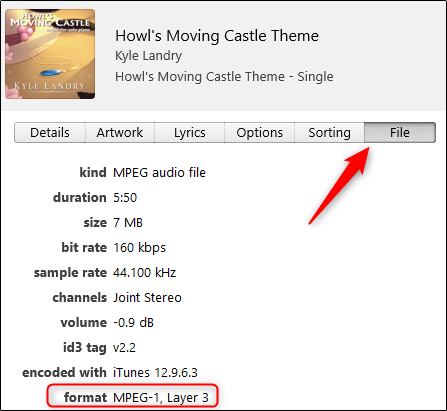
Alternativamente, puede verificar el formato del archivo navegando hasta la ubicación del archivo en el Explorador de Windows. La ruta del archivo suele ser:
C:\Users\username\Music\iTunes\iTunes Media\Music
Agregar música a PowerPoint
Ahora puede agregar el archivo MP3 a su presentación de PowerPoint. Para hacerlo, abra PowerPoint y navegue hasta la diapositiva en la que le gustaría insertar la canción. A continuación, vaya al grupo «Medios» de la pestaña «Insertar» y seleccione «Audio». En el menú desplegable que aparece, seleccione «Audio en mi PC».
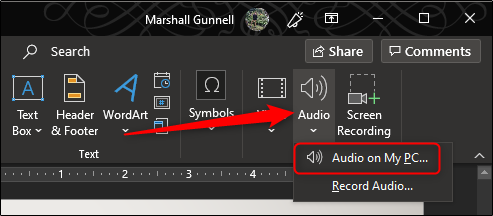
Navegue a la ruta del archivo antes mencionada para ubicar el archivo MP3 convertido recientemente. Seleccione el archivo y luego seleccione «Insertar».

También hay varias formas de personalizar el audio insertado en su presentación de diapositivas . Utilice estos consejos para crear la presentación perfecta.